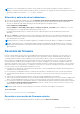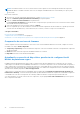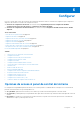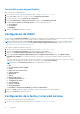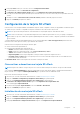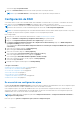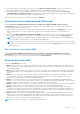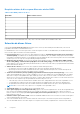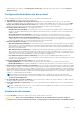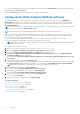Users Guide
Table Of Contents
- Interfaz gráfica de usuario de Dell Lifecycle Controller Guía del usuario v2.50.50.50
- Introducción
- Uso de Lifecycle Controller
- Ventajas de utilizar iDRAC con Lifecycle Controller
- Novedades de esta versión
- Características clave
- Funciones sujetas a licencia en Lifecycle Controller
- Visualización de la información de licencia de iDRAC
- Otros documentos que puede necesitar
- Acceso a documentos desde el sitio de asistencia de Dell EMC
- Cómo ponerse en contacto con Dell
- Uso de Lifecycle Controller
- Inicio de Lifecycle Controller
- Uso de Lifecycle Controller por primera vez
- Configuración de Lifecycle Controller mediante el Asistente de configuración inicial
- Especificación del idioma y el tipo de teclado
- Visualización de la descripción general del producto
- Configuración de los valores de red de Lifecycle Controller
- Configuración de la red iDRAC y las credenciales
- Caracteres recomendados para nombres de usuario y contraseñas
- Visualización del resumen de la configuración de red
- Acceso a la ayuda
- Visualización de la notas de publicación
- Configuración de Lifecycle Controller desde la página de inicio
- Configuración de Lifecycle Controller mediante el Asistente de configuración inicial
- Funciones de Lifecycle Controller
- Implementación del sistema operativo
- Instalación de un sistema operativo
- Uso de la configuración de RAID opcional
- Configuración de RAID mediante el asistente de implementación del sistema operativo
- Instalación desatendida
- Inicio seguro de UEFI
- Acceso al controlador
- Instalación de un sistema operativo en LUN de iSCSI y LUN de FCoE
- Situaciones tras el reinicio
- Supervisar
- Visualización y exportación del inventario de hardware
- Cómo ver y exportar el inventario actual
- Acerca de la visualización y exportación del inventario de fábrica
- Visualización del inventario de hardware actual o de fábrica
- Exportación del inventario de hardware actual o de fábrica
- Visualización o exportación del inventario de hardware después del reemplazo de piezas
- Visualización o exportación del inventario actual después de restablecer Lifecycle Controller
- Registro de Lifecycle Controller
- Actualización del firmware
- Configurar
- Opciones de acceso al panel de control del sistema
- Configuración de iDRAC
- Configuración de la fecha y la hora del sistema
- Configuración de la tarjeta SD vFlash
- Configuración de RAID
- Configuración RAID mediante RAID de software
- Creación de un disco virtual seguro en una controladora RAID
- Cifrado de clave
- Modo de cifrado de clave local
- División de unidades duplicadas
- Configuración del sistema: configuración avanzada de hardware
- Recopilar inventario del sistema al reiniciar
- Configuración del servidor FTP local
- Configuración de la unidad USB local
- Configuración de servidores NFS y CIFS
- Condiciones durante la configuración del servidor HTTP
- Mantener
- Restauración de plataforma
- Copia de seguridad del perfil del servidor
- Exportar perfil del servidor
- Importar perfil del servidor
- Importar licencias de servidor
- Configuración del reemplazo de piezas
- Reasignar o retirar sistema
- Diagnósticos de hardware
- Recopilación SupportAssist
- Nombres de componentes del sistema fáciles de usar
- Uso de Configuración del sistema y Administrador de arranque
- Selección del modo de inicio del system
- Acceso a System Setup (Configuración del sistema)
- Opciones de configuración del sistema
- Pantalla principal de System Setup (Configuración del sistema)
- Pantalla System BIOS (BIOS del sistema)
- Pantalla System Information (Información del sistema)
- Pantalla Memory Settings (Configuración de la memoria)
- Pantalla de configuración del procesador
- Pantalla SATA Settings (Configuración de SATA)
- Pantalla Boot Settings (Configuración de inicio)
- Pantalla de dispositivos integrados
- Pantalla Serial Communications (Comunicación serie)
- Pantalla System Profile Settings (Configuración del perfil del sistema)
- Pantalla System Security (Seguridad del sistema)
- Miscellaneous Settings (Otros ajustes)
- Características de las contraseñas del sistema y de configuración
- Acceso al Administrador de arranque de UEFI
- Administración de sistemas incorporados
- Utilidad iDRAC Settings (Configuración de iDRAC)
- Solución de problemas y preguntas frecuentes
Se muestra la página Tarjeta VFlash SD.
5. Haga clic en Inicializar vFlash para borrar todos los datos presentes en la tarjeta vFlash SD.
NOTA: La opción Inicializar VFlash no estará disponible una vez que desactive la tarjeta VFlash SD.
Configuración de RAID
Si el sistema cuenta con una o más controladoras RAID PERC admitidas con firmware PERC 8 o posterior o controladoras de software
RAID, utilice el asistente Configuración de RAID para configurar un disco virtual como dispositivo de inicio.
NOTA: Cree un disco virtual de inicio solamente desde unidades de disco ocupadas en las ranuras 0-3 del sistema. Para obtener
información sobre las ranuras, consulte el Manual del propietario del servidor en dell.com/poweredgemanuals.
NOTA: Si el sistema tiene alguna tarjeta de controladora de almacenamiento interna, todas las demás tarjetas externas no se podrán
configurar. Las tarjetas externas se pueden configurar solo si no hay ninguna tarjeta interna.
Para configurar RAID:
1. Inicie Lifecycle Controller. Para obtener más información, consulte Inicio de Lifecycle Controller.
2. Haga clic en Hardware Configuration (Configuración del hardware) en el panel izquierdo.
3. Haga clic en Configuration Wizards (Asistentes de configuración) en el panel derecho.
4. En Storage Configuration Wizards (Asistentes de configuración de almacenamiento), haga clic en RAID Configuration
(Configuración RAID) para iniciar el asistente.
Se mostrará la página View Current RAID Configuration and Select Controller (Ver configuración RAID actual y seleccionar
controladora).
5. Seleccione la controladora y haga clic en Next (Siguiente).
Aparecerá la página Seleccione el nivel RAID.
6. Seleccione el nivel RAID y haga clic en Next (Siguiente).
Se mostrará la página Select Physical Disks (Seleccionar discos físicos).
7. Seleccione las propiedades del disco físico y haga clic en Siguiente.
Se mostrará la página Virtual Disk Attributes (Atributos del disco virtual).
8. Seleccione los parámetros del disco virtual y haga clic en Next (Siguiente).
Se muestra la página Resumen.
9. Para aplicar la configuración RAID, haga clic en Finish (Finalizar).
Conceptos relacionados
Visualización de la configuración de RAID actual en la página 47
Selección de una controladora RAID en la página 47
Se encontró una configuración ajena en la página 46
Selección de niveles RAID en la página 47
Selección de discos físicos en la página 48
Configuración de atributos del disco virtual en la página 49
Visualización del resumen en la página 49
Se encontró una configuración ajena
La página Se encontró una configuración ajena se muestra únicamente cuando hay una unidad de disco físico de la configuración ajena
en la controladora RAID seleccionada o unidades de discos físicos sin inicializar en el sistema.
Una configuración ajena es un conjunto de unidades de disco físico que contienen una configuración RAID que se ha introducido en el
sistema, pero que aún no es administrada por la controladora RAID a la que está conectada. Puede tener una configuración ajena si las
unidades de disco físico se han movido de una controladora RAID a otra.
NOTA:
Se admite Importar la configuración ajena desde Configuración del sistema > Configuración avanzada de hardware >
Configuración de dispositivos.
Existen dos opciones: Ignorar la configuración ajena y Borrar la configuración ajena.
46
Configurar